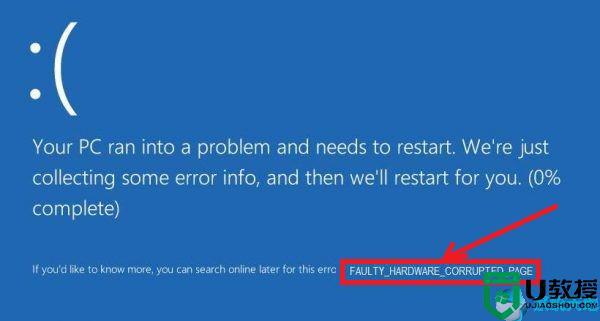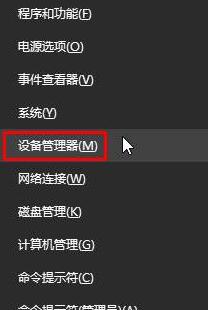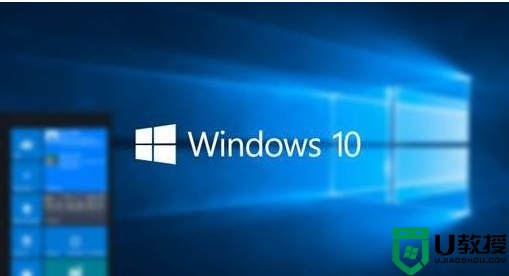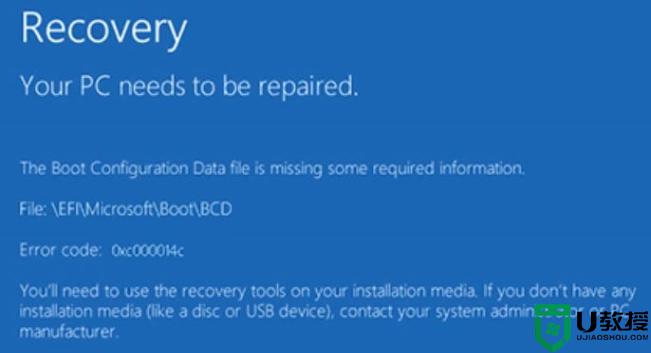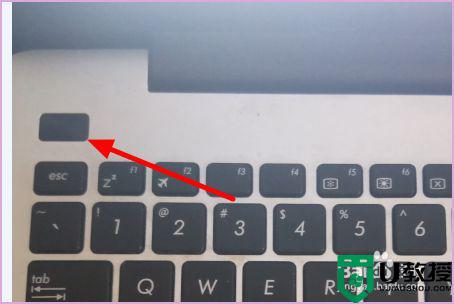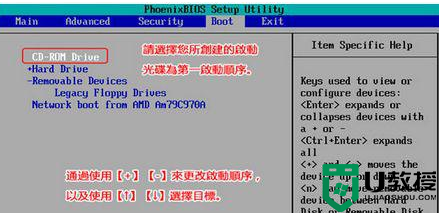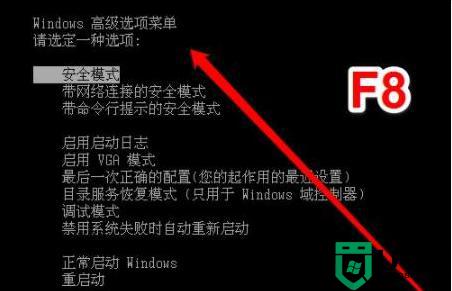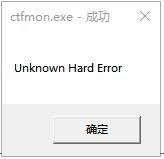win10电脑一直出现错误0x00000050蓝屏修复方法
时间:2021-08-11作者:xinxin
许多用户在日常操作win10电脑的过程中,难免会遇到系统出现蓝屏的现象,其中有用户就遇到屏幕显示一直出现错误,蓝屏代码0x00000050的情况,然而导致蓝屏的故障原因很多,面对这种情况应该怎么修复呢?下面小编就来告诉大家win10电脑一直出现错误0x00000050蓝屏修复方法。
推荐下载:win10纯净版64位镜像
具体方法:
1、在桌面上使用win+r快捷键打开运行窗口,输入msconfig命令回车,如下图所示:
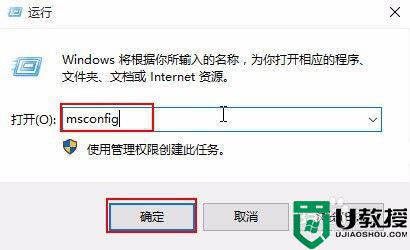
2、在弹出的常规选项卡,单击“有选择的启动”然后单击清除“加载启动项”勾选,如下图所示:
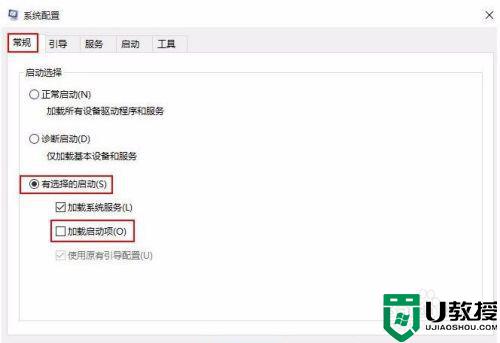
3、切换到服务栏,点击“隐藏所有Microsoft服务”,然后点击“全部禁用”,如下图所示:
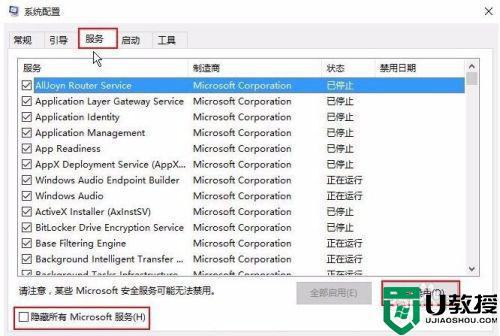
4、再切换到“启动”栏,点击“打开任务管理器”在弹出界面中,点击启动项,然后单击禁用,点击确定后重新启动系统,如下图所示:
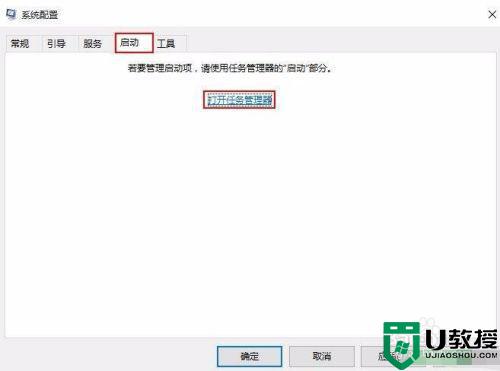
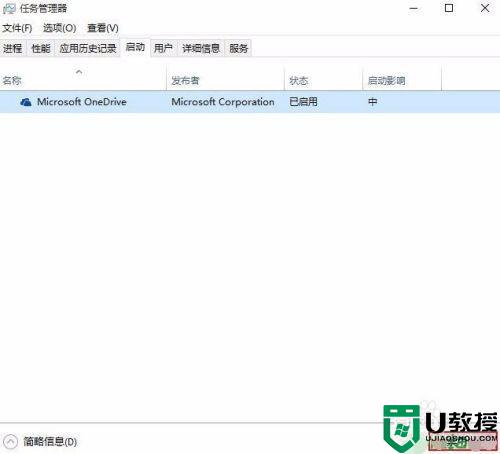
上述就是关于win10电脑一直出现错误0x00000050蓝屏修复方法了,有遇到相同问题的用户可参考本文中介绍的步骤来进行修复,希望能够对大家有所帮助。